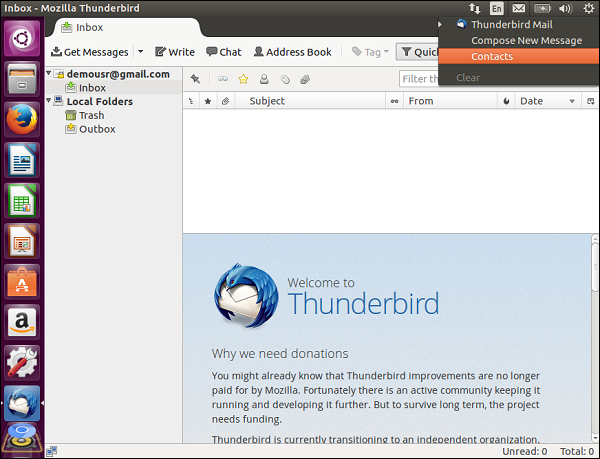Ubuntu - электронная почта
Почтовый клиент по умолчанию в Ubuntu - Thunderbird. Следующие шаги показывают, как начать использовать Thunderbird в качестве почтового клиента.
Мы можем быстро найти любое приложение, используя функцию поиска в Ubuntu.
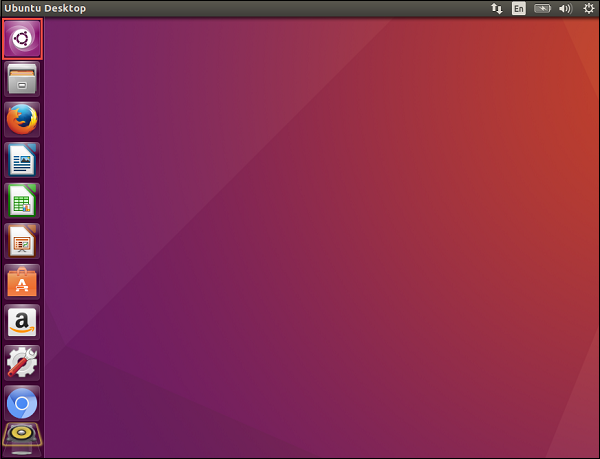
Step 1 - Дважды щелкните средство поиска, введите ключевое слово электронной почты, и появится результат поиска электронной почты Thunderbird.
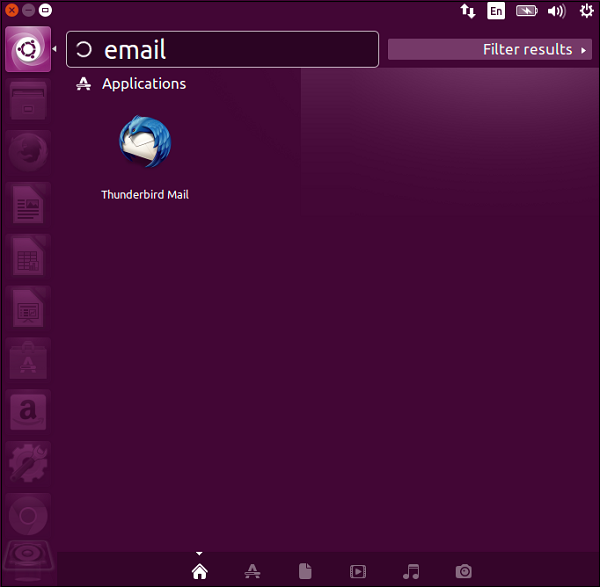
Step 2- Дважды щелкните результат поиска, чтобы запустить почтовый клиент Thunderbird. После запуска почтового клиента появится запрос на привязку учетной записи электронной почты к почтовому клиенту.

Step 3 - Нажмите кнопку «Пропустить и использовать мой существующий адрес электронной почты», чтобы мы могли использовать текущие учетные данные электронной почты.

Step 4- Введите необходимые учетные данные и нажмите кнопку «Продолжить», чтобы продолжить. После настройки почтовый клиент предоставит общие функции для любого почтового клиента. Теперь мы сможем просматривать папку «Входящие», а также все сообщения в ней.
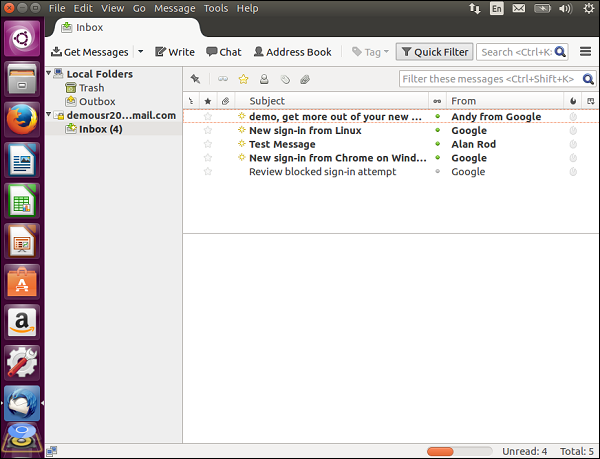
Step 5 - Щелкните любое сообщение, чтобы получить дополнительную информацию о полученном письме, как показано на следующем снимке экрана.
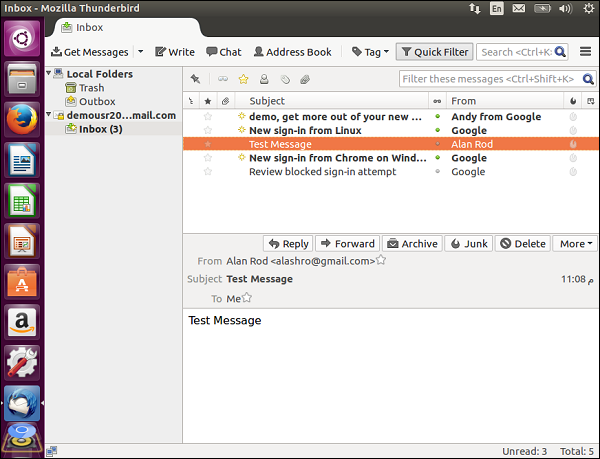
Отправка электронной почты
Step 1 - В параметре «Меню» выберите параметр «Написать», чтобы создать сообщение, которое необходимо отправить.

Step 2- Введите данные сообщения. По завершении нажмите кнопку «Отправить». Обратите внимание, есть также возможность проверить орфографию и добавить вложения.
Отправленные сообщения будут отображаться в разделе «Отправленные», как показано на следующем снимке экрана.
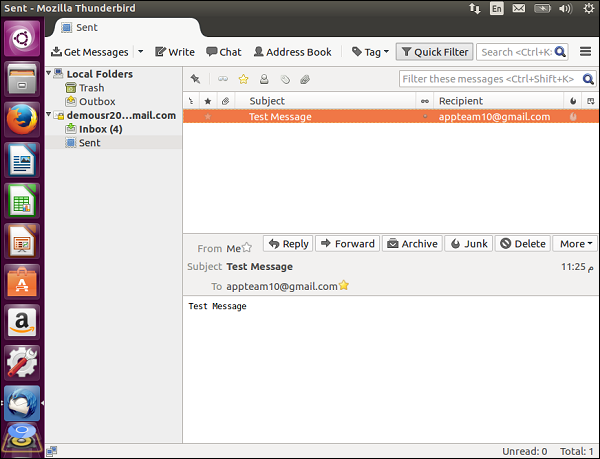
В правой части экрана есть ярлыки, доступные для просмотра почты, создания нового сообщения и просмотра контактов, как показано на следующем снимке экрана.